SamsungのスマートフォンでGalaxy AIをオフにする方法

Samsung の携帯電話で Galaxy AI を使用する必要がなくなった場合は、非常に簡単な操作でオフにすることができます。 Samsung の携帯電話で Galaxy AI をオフにする手順は次のとおりです。
この記事では、WebTech360 が VMWare 仮想マシンに Windows 11 をインストールして体験する方法を説明します。このインストール方法により、インターネット接続で Windows 11 バージョンをスムーズに実行できるようになります。
VMware に Windows 11 をインストールするための前提条件
VMware Workstation 17 Player に TPM サポート付きの Windows 11 をインストールするには、次のものが必要です。
必要な ISO ファイルと VMware の最新コピーをシステム上にインストールしたら、仮想マシンの作成と Windows 11 のインストールに進むことができます。
VMware Workstation 17 Player に Windows 11 をインストールする方法
まず、VMware で Windows 11 用の仮想マシンを作成します。次に、仮想マシンに Windows 11 をインストールします。最後に、VMware ツールをインストールして仮想マシンのセットアップを完了します。
1. Windows 11仮想マシンを作成する
VMware で Windows 11 用の仮想マシンを作成する方法は次のとおりです。
1. システムで VMware Player を起動します。ホームページで、[新しい仮想マシンの作成]オプションをクリックします。
2. 「後でオペレーティング システムをインストールする」を選択し、「次へ」ボタンをクリックします。
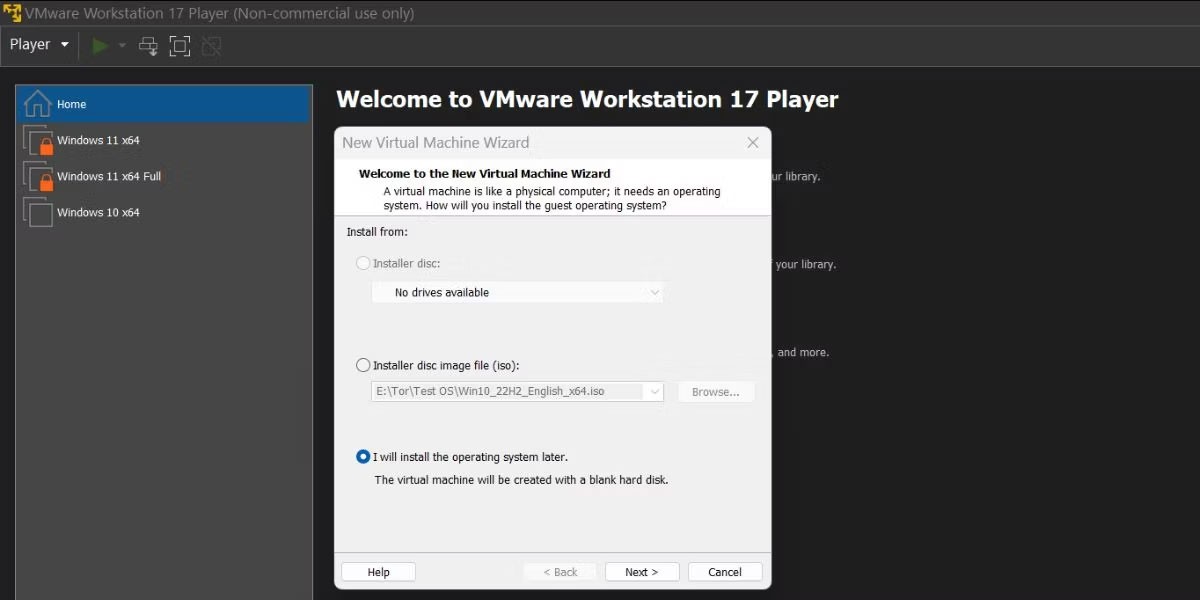
3.ゲスト オペレーティング システムオプションをWindowsのままにして、ドロップダウン メニューをクリックします。Windows 11 x64オプションを選択し、[次へ] ボタンをクリックします。
4. 新しい Windows 11 仮想マシンに適切な名前を入力します。次に、「参照」ボタンをクリックして、仮想ディスクを作成するドライブ上の場所を選択します。 「次へ」をクリックします。
5.暗号化情報ページで、暗号化タイプとして「TPM をサポートするために必要なファイルのみを暗号化します」を選択します。
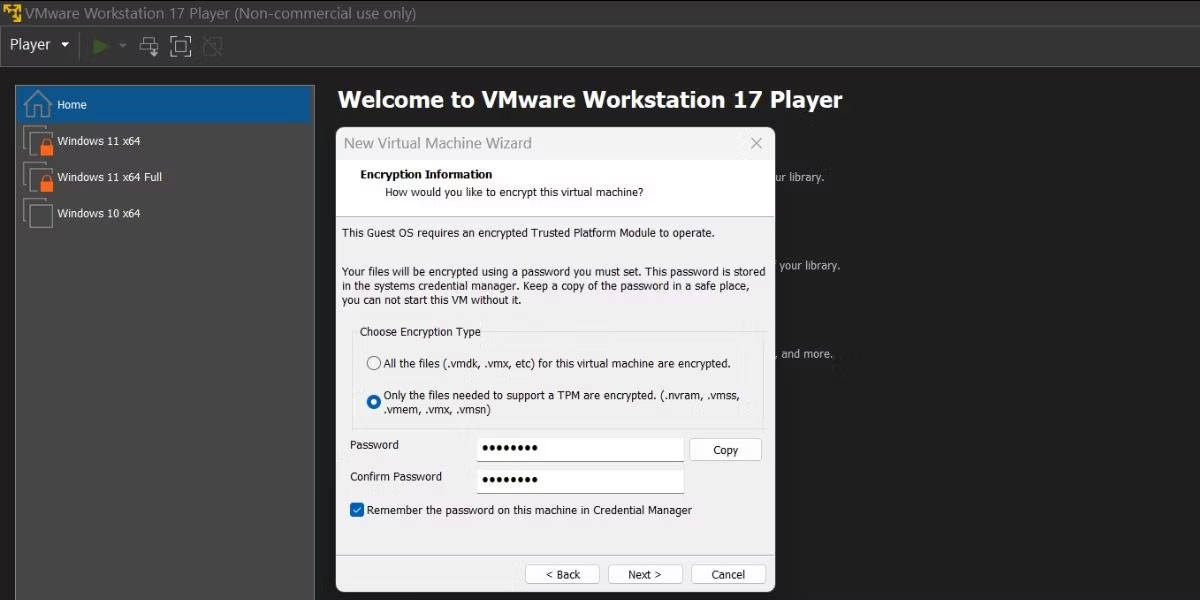
6. 仮想マシンを暗号化するには、8 文字のパスワードを作成する必要があります。資格情報マネージャーでこのマシンのパスワードを記憶するチェック ボックスを常にオンにします。続行するには、 「次へ」ボタンをクリックします。
7. 次に、ディスク容量を指定し、最大ディスク サイズを64 GB に設定します。仮想マシンにさらに多くのプログラムをインストールする場合は、容量を増やしてください。
8. 「仮想ディスクを複数のファイルに分割」オプションを選択し、「次へ」をクリックします。
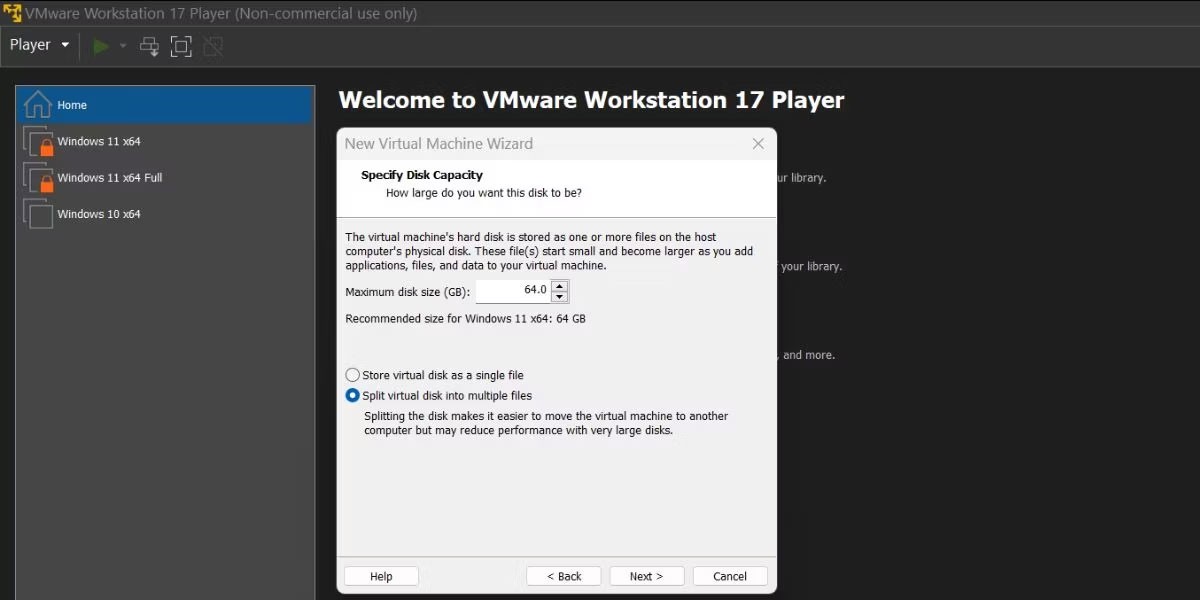
VMware では、Windows 11 仮想マシンに対して選択したすべての設定の概要が表示されます。しかし、まだ 1 つ足りないものがあります。ハードウェア オプションをカスタマイズしていないか、Windows 11 ISO ファイルを仮想マシンに追加していません。
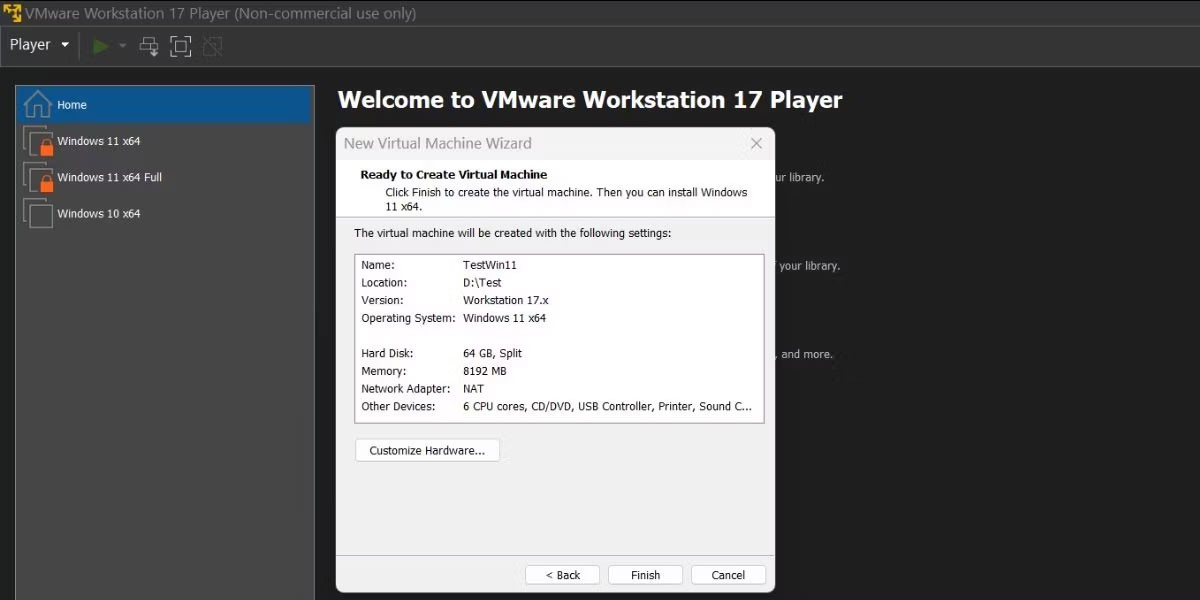
1. 「ハードウェアのカスタマイズ」ボタンをクリックします。 Windows 11 の動作が遅くならないように、[メモリ]タブでRAM の割り当てを6 GB以上に増やします。
2. 「プロセッサ」タブに切り替えて、Windows 仮想マシンに 4 つ以上のコアを割り当てます。
3. 次に、[新しい CD/DVD (SATA) ] タブに移動し、[接続] セクションの[ISO イメージ ファイルの使用]オプションをクリックします。
4. [参照]ボタンをクリックし、先ほどダウンロードした Windows 11 ISO イメージ ファイルを選択します。 [開く]ボタンをクリックします。
5. 次に、「ハードウェア」ウィンドウを閉じ、「完了」ボタンをクリックして新しい仮想マシンを作成します。
2. 仮想マシンにWindows 11をインストールする
新しく作成した仮想マシンに Windows 11 をインストールするには、次の手順を繰り返します。
1. 左側のメニューに移動し、Windows 11 仮想マシンを選択します。仮想マシンの再生オプションをクリックします。
2. キーボードの任意のキーを押して、ISO ファイルから起動します。適切な言語と地域を選択し、「次へ」ボタンをクリックします。次に、「今すぐインストール」ボタンをクリックします。
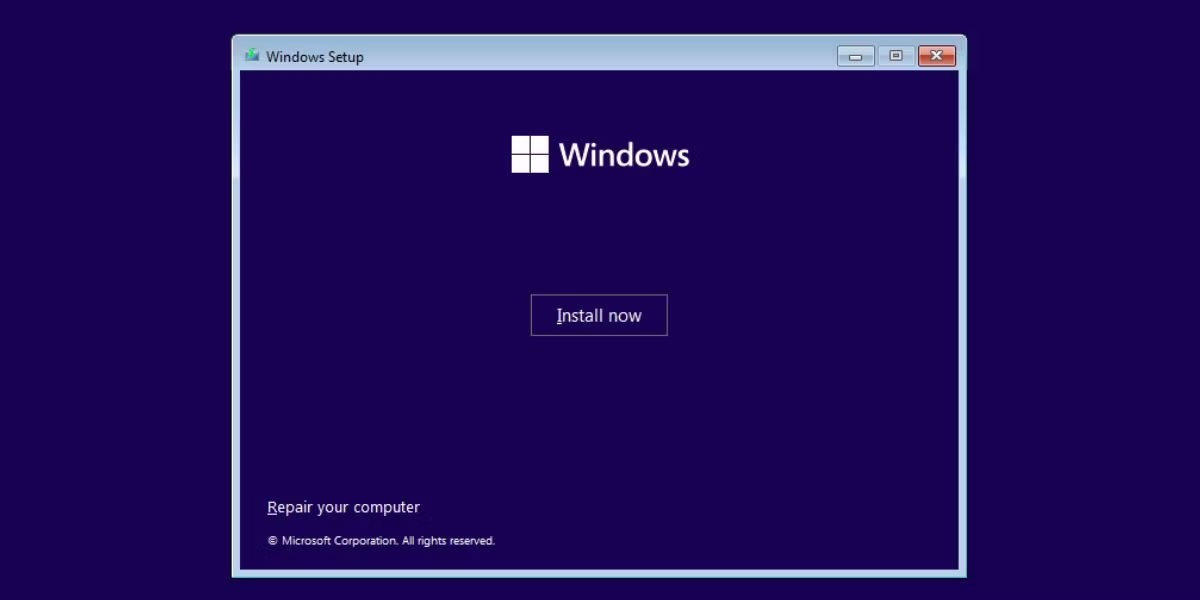
3. Windows セットアップ ウィンドウで、[プロダクト キーがありません]オプションをクリックします。
4. Windows 11 のエディション (Home、Pro、または Education) を選択し、[次へ] ボタンをクリックします。
5.エンド ユーザー ライセンス契約に同意し、カスタム インストールオプションを選択します。
6. 「次へ」ボタンをクリックします。セットアップにより Windows 11 のインストールが開始されます。仮想マシンは数回再起動します。

7. マシンが起動したら、正しい地域を選択し、「はい」ボタンをクリックします。適切なキーボード レイアウトを選択します。
8. Windows 11 では、Microsoft アカウントの追加が強制されます。これを回避するには、Shift + F10を押し、コマンドoobe\bypassnro を入力してEnter を押します。
9. 仮想マシンが再起動します。「インターネットがありません」オプションをクリックします。
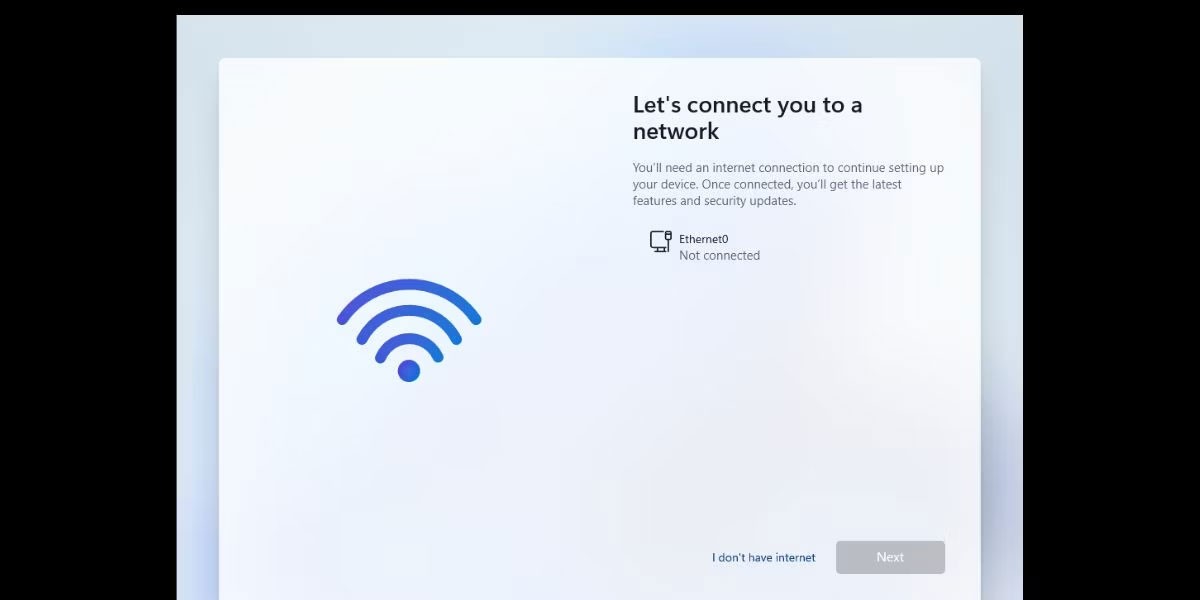
10. Windows PC の名前を入力し、パスワードを割り当てます。セキュリティに関する質問を 3 つ選択して続行します。
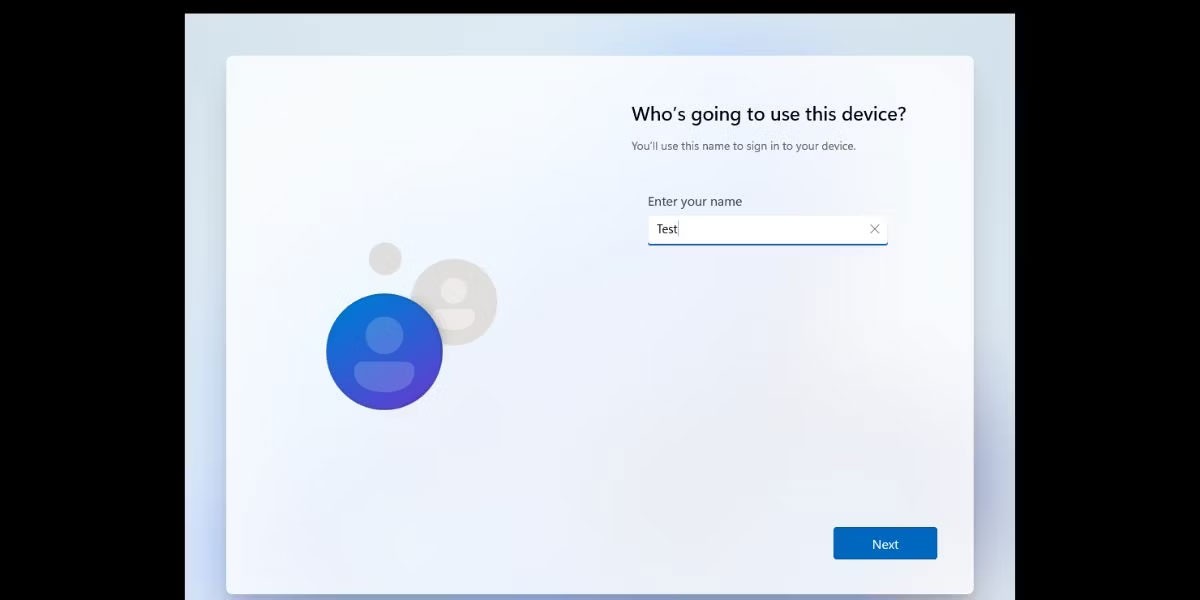
11.プライバシー設定ページですべての追跡オプションのチェックを外し、「同意する」ボタンをクリックします。
12. セットアッププロセスが変更を完了するまで待ち、コンピューターを再起動します。
3. VMwareツールをインストールする
VMware で実行されている Windows 11 ��想マシン。しかし、まだ完了していません。多くの便利な機能は、Windows 11 仮想マシンに VMware ツールをインストールするまで有効になりません。次の手順に従ってください。
1. VMware Player のトップ メニューに移動し、[ Player] ボタンをクリックします。
2. ドロップダウン メニューから[管理]オプションを選択し、 [VMware ツールのインストール] オプションをクリックします。 VMware ツールのセットアップ イメージ ファイルを Windows ファイル エクスプローラーにマウントします。
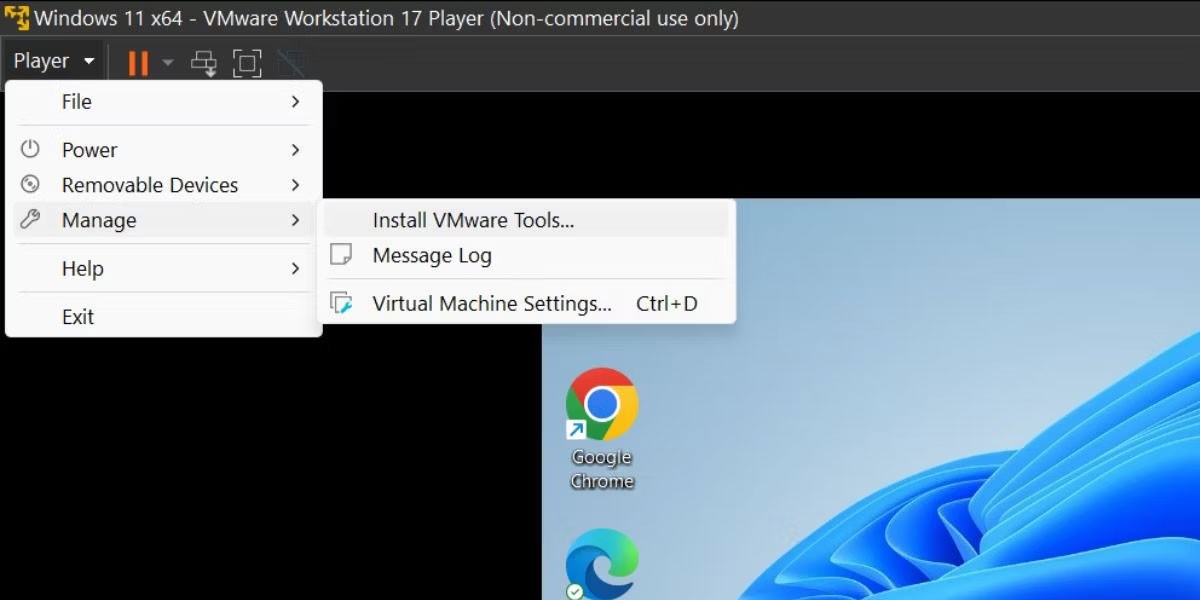
3. Win + Eキーを押してファイル エクスプローラーを起動し、マウントされた ISO ファイル ドライブを開きます。
4. setup64.exe ファイルを見つけて選択します。Ctrl + Shift + Enterを押して、管理者権限でセットアップを起動します。
5. VMware ツールのインストール ウィンドウで、[次へ]ボタンをクリックし、 [完全インストール]オプションを選択します。
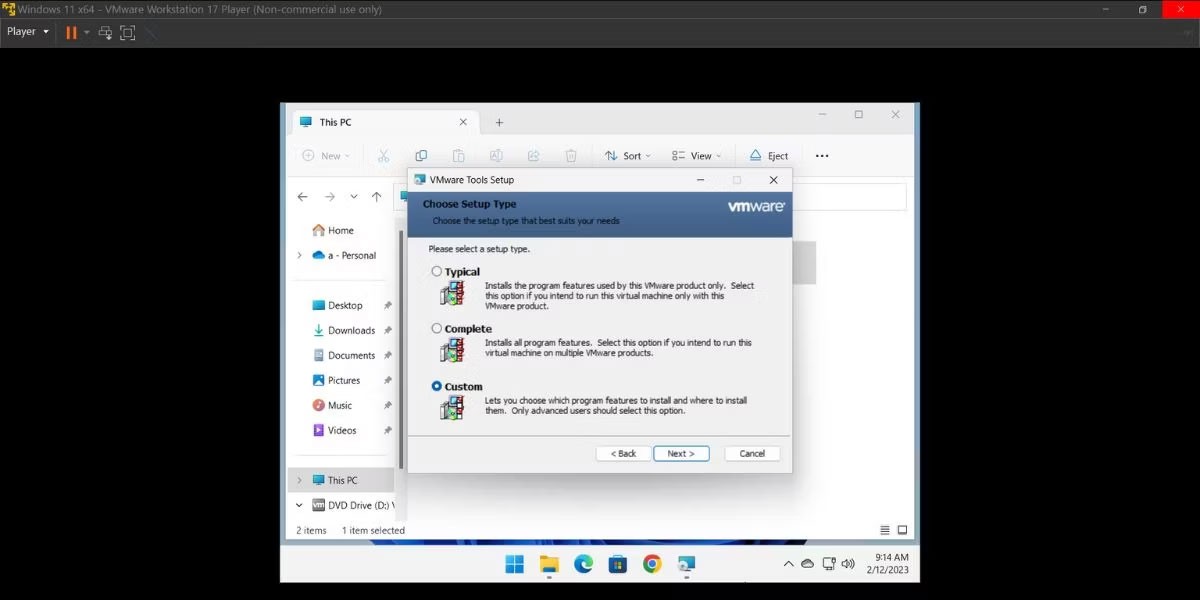
6. 次に、「インストール」ボタンをクリックします。インストールが完了したら、「完了」ボタンをクリックします。
7. 最後に、「はい」ボタンをクリックして仮想マシンを再起動し、変更を適用します。
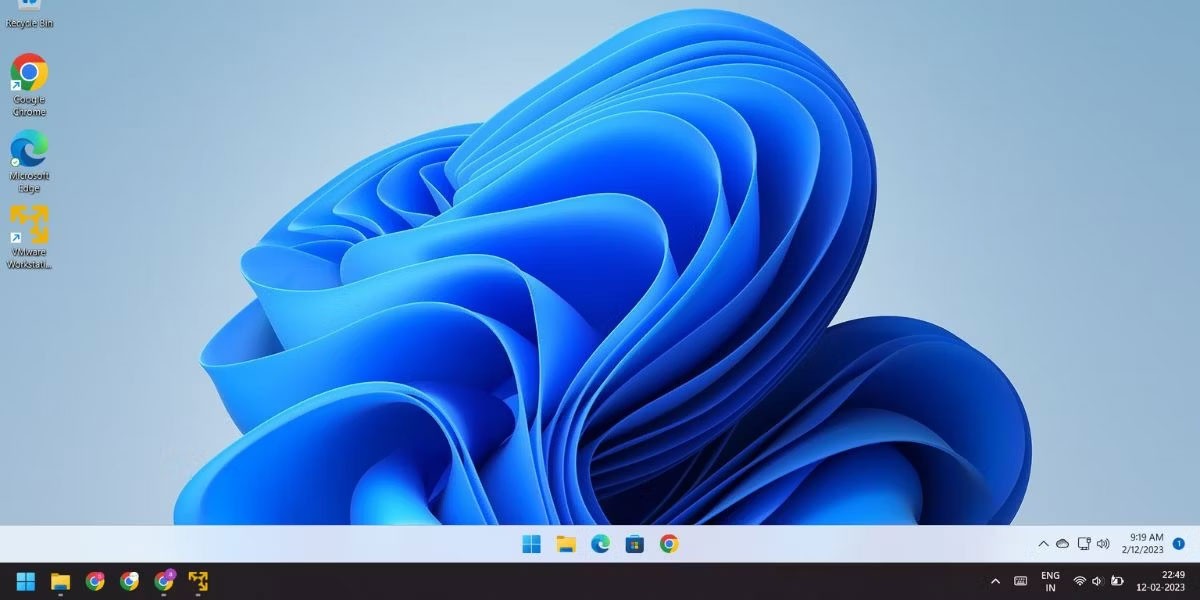
Windows 11 仮想マシンが使用可能になりました。このマシン内で Hyper V、Windows MDAG、Sandbox などの Windows 機能を実行することもできます。
Samsung の携帯電話で Galaxy AI を使用する必要がなくなった場合は、非常に簡単な操作でオフにすることができます。 Samsung の携帯電話で Galaxy AI をオフにする手順は次のとおりです。
InstagramでAIキャラクターを使用する必要がなくなったら、すぐに削除することもできます。 Instagram で AI キャラクターを削除するためのガイドをご紹介します。
Excel のデルタ記号 (Excel では三角形記号とも呼ばれます) は、統計データ テーブルで頻繁に使用され、増加または減少する数値、あるいはユーザーの希望に応じた任意のデータを表現します。
すべてのシートが表示された状態で Google スプレッドシート ファイルを共有するだけでなく、ユーザーは Google スプレッドシートのデータ領域を共有するか、Google スプレッドシート上のシートを共有するかを選択できます。
ユーザーは、モバイル版とコンピューター版の両方で、ChatGPT メモリをいつでもオフにするようにカスタマイズすることもできます。 ChatGPT ストレージを無効にする手順は次のとおりです。
デフォルトでは、Windows Update は自動的に更新プログラムをチェックし、前回の更新がいつ行われたかを確認することもできます。 Windows が最後に更新された日時を確認する手順は次のとおりです。
基本的に、iPhone で eSIM を削除する操作も簡単です。 iPhone で eSIM を削除する手順は次のとおりです。
iPhone で Live Photos をビデオとして保存するだけでなく、ユーザーは iPhone で Live Photos を Boomerang に簡単に変換できます。
多くのアプリでは FaceTime を使用すると SharePlay が自動的に有効になるため、誤って間違ったボタンを押してしまい、ビデオ通話が台無しになる可能性があります。
Click to Do を有効にすると、この機能が動作し、クリックしたテキストまたは画像を理解して、判断を下し、関連するコンテキスト アクションを提供します。
キーボードのバックライトをオンにするとキーボードが光ります。暗い場所で操作する場合や、ゲームコーナーをよりクールに見せる場合に便利です。ノートパソコンのキーボードのライトをオンにするには、以下の 4 つの方法から選択できます。
Windows を起動できない場合でも、Windows 10 でセーフ モードに入る方法は多数あります。コンピューターの起動時に Windows 10 をセーフ モードに入れる方法については、WebTech360 の以下の記事を参照してください。
Grok AI は AI 写真ジェネレーターを拡張し、有名なアニメ映画を使ったスタジオジブリ風の写真を作成するなど、個人の写真を新しいスタイルに変換できるようになりました。
Google One AI Premium では、ユーザーが登録して Gemini Advanced アシスタントなどの多くのアップグレード機能を体験できる 1 か月間の無料トライアルを提供しています。
iOS 18.4 以降、Apple はユーザーが Safari で最近の検索を表示するかどうかを決めることができるようになりました。













